NTLite / ESD

Hello,
Aujourd’hui nous allons parler d’une des nombreuses fonctions de NTLite.
En effet, beaucoup d’entre vous éprouve des fois des difficulté avec les iso de
Windows et surtout chez notre ami Windows 10.
Au temps de Windows 7 et 8.1, les iso pesait dans les 3.0go approximativement et
n’as eu cesse de grossir au fil du temps avec windows10.
A un point maintenant que nous nous retrouvons avec des poids de 5go !! bien
évidement cela ne tient plus sur une plaquette DvD.NTLite / ESD
Microsoft nous met à disposition un fichier ESD. Ce fichier Electronics Software
Download, est un fichier crypté qui pèse a peine 3go ou voir un peut plus mais il
vous faut le décrypter pour le transformer en ISO
Le programme s’appelle decrypter esd et ses variantes avec les numéros de
version tel que 4.7 etc.
Sachez qu’il y a encore un moyen plus simple pour transformer votre ESD en ISO.
Et voilà le but de ce tuto, ce logiciel pour certains d’entre vous qui le connaissez
s’appelle NTLite
Il vous faudra pour ceci :
Le logiciel NTLite
Un fichier ESD de Windows
Un pc bureau ou portable
Une clé usb
Un peu de patience
Le logiciel NTLite ce télécharge ici :
https://www.ntlite.com/
Le Windows au format ESD ce télécharge ici :
https://tb.rg-adguard.net/public.php
Dans cet exemple pour le tuto, nous allons télécharger la version du Windows 10, la
version 20h2.
Le fichier final pour consommateur pèse � 5980MO ou 5.8Go comparer au ESD qui
lui ne fait que 3872 ou 3.8go
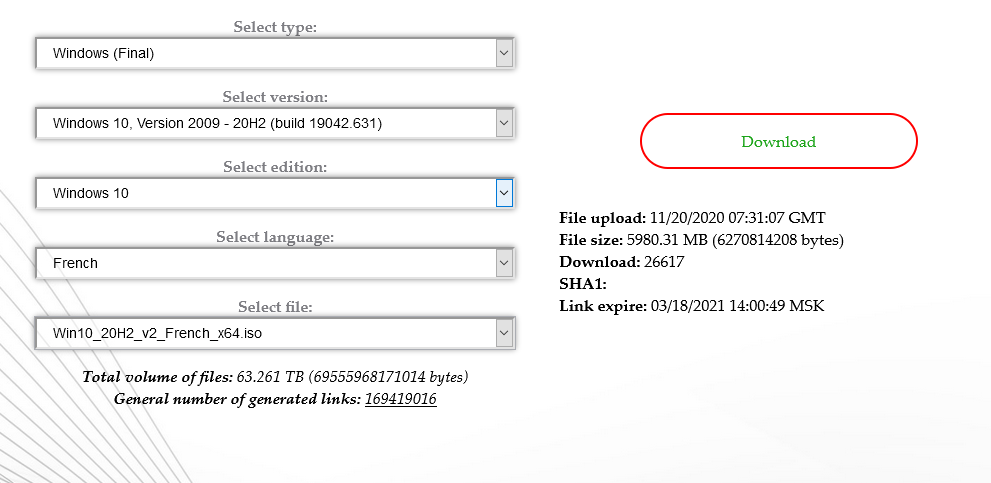
Une belle différence déjà. A noté aussi que sur les fichiers normaux, on ne peut
choisir que consumer et moi j’ai choisi en ESD business donc pro, entreprise etc.
Le téléchargement ce fait de façon classique.
Une fois que vous avez votre fichier ESD et bien vous démarrer votre NTLite voici le
tableau de bord :
Une fois votre ESD télécharger, vous allez cliquer sur ajouter, ensuite fichier image
et parcourir jusqu’as retrouver votre ESD.
Vous aurez un message d’alerte comme ceci :
Cliquer sur ok cela est normal.
voici le bureau charger :
Vous apercevez votre ESD en l’état c’est juste votre logiciel qui sait le lire vous
voyez toutes les versions de ce ESD et donc de ce Windows.
Nous allons devoir le charger pour travailler dessus
Les petits ronds sont tous en gris. On va les passé en vert.
Pour ce faire, cliquer souris droite sur celui que vous désirez avoir comme version
J’ai choisis l’entreprise classique donc sans le N
Une page s’ouvre c’est normal cliquer sur ok
travail commence a ce faire.
sachez que c'est l’étape la plus longue selon votre pc.
attendez que tous les rond soit passé du gris au bleu et ensuite au vert
noté qu'une fois le premier gros fichier est ouvert, le logiciel ne vas aller chercher
que ce qu'il n'as pas encor charger. Ce qui veut dire que cela vas accélérer au fur et à mesure et ne plus prendre que 1 min pour les autres gros fichiers
voici une fois terminer :
cliquer ok
ici maintenant il charge votre sélection proprement dite
et voilà enfin on est sur le fichier désiré.
on vas bosser dessus
courage c'est presque finit..
cliquer souris droite sur votre fichier avec un rond vert puis créer ISO
donnez lui un nom genre Windows 10 entreprise et faite enregistrer
il vous demandera un petit label, moi je laisse l'honneur de laisser NTLite
Et bien voilà vous avez un ISO bootable de Windows
Il ne vous reste plus que placer ce fichier sur votre clé usb avec ventoy ou rufus.
lien ventoy et lien rufus :
https://lecrabeinfo.net/creer-une-cle-usb-multi-boot-avec-ventoy.html
https://lecrabeinfo.net/creer-une-cle-usb-dinstallation-de-windows-11-10-8-ou-7.html
Cerise sur le gâteau, on pas deux fichier comme certains peuvent avoir et qui pose
problème.
Elle est pas belle la vie!!
Ps: ce tuto a été fait en même temps, en live...
Modifié par Delta
-
 1
1
-
 1
1
















1 Commentaire
Commentaires recommandés